Коллеги с портала «Код Дурова» подготовили инструкцию для пользователей Telegram, которая разъясняет, как сохранить доступ к мессенджеру при блокировке SMS с кодами подтверждения. Самый надёжный способ — поддерживать открытые сессии приложения одновременно на нескольких устройствах, чтобы код можно было получить на одном из них. Имеется возможность получить код на электронную почту, но для этого придётся выполнить несколько несложных действий.

- Пять причин полюбить HONOR Magic7 Pro
- Пять причин полюбить HONOR Pad V9
- Почему ИИ никак не сесть на безматричную диету
- HUAWEI FreeArc: вероятно, самые удобные TWS-наушники
- Пять причин полюбить HONOR X8c
- Hollow Knight: Silksong — песнь страданий и радостей. Рецензия
- Обзор умных часов HUAWEI WATCH 5: часы юбилейные
- Фитнес-браслет HUAWEI Band 10: настоящий металл
Пять причин полюбить HONOR Magic7 Pro

Пять причин полюбить HONOR Pad V9
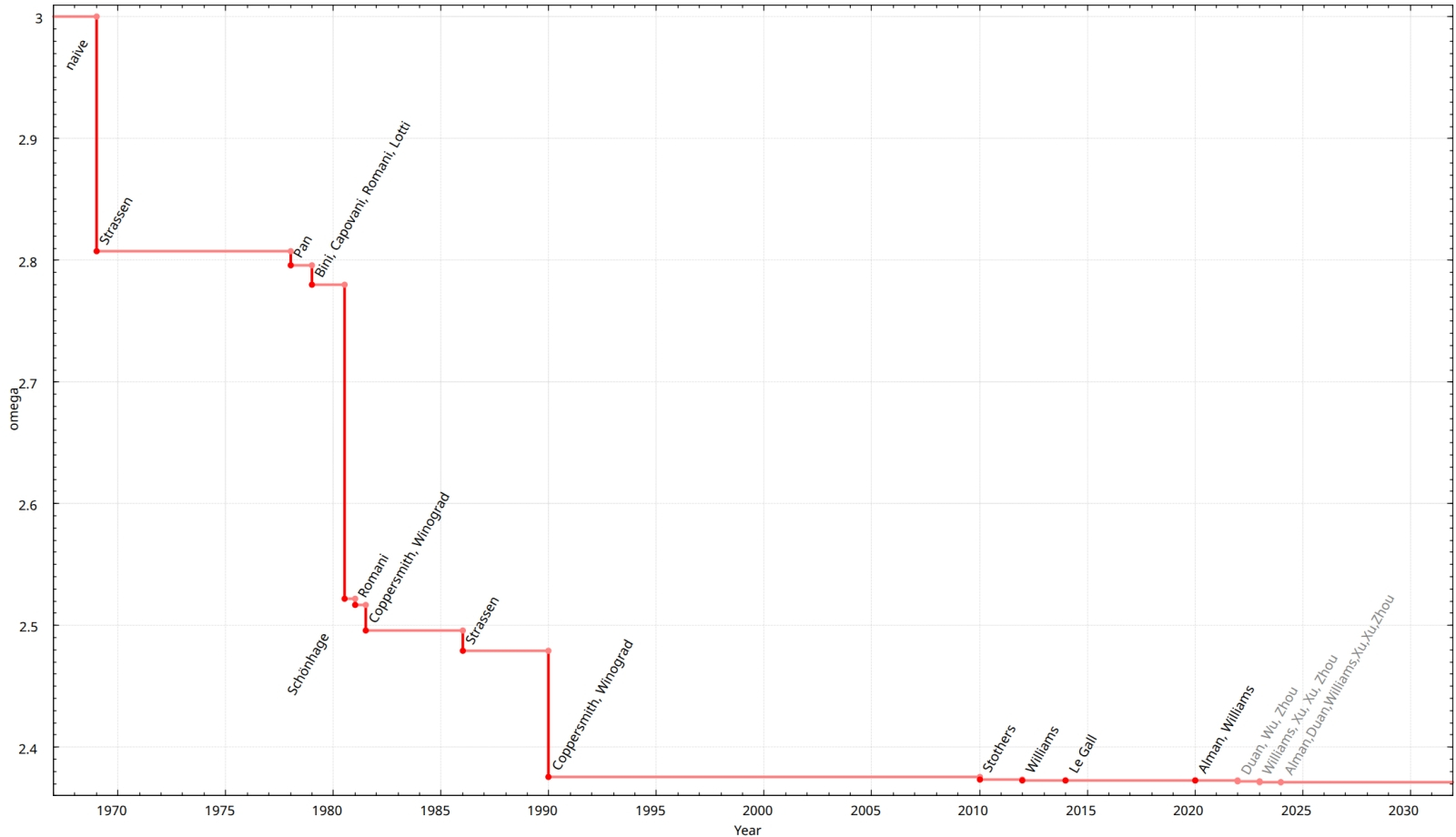
Почему ИИ никак не сесть на безматричную диету

HUAWEI FreeArc: вероятно, самые удобные TWS-наушники

Пять причин полюбить HONOR X8c

Hollow Knight: Silksong — песнь страданий и радостей. Рецензия

Обзор умных часов HUAWEI WATCH 5: часы юбилейные

Фитнес-браслет HUAWEI Band 10: настоящий металл

Гарантией возможности получения кодов авторизации являются открытые сессии Telegram на нескольких устройствах. Можно использовать второй телефон, планшет, ноутбук, персональный компьютер. В таком случае код авторизации вместо SMS придёт на все устройства, где выполнен вход. Главным условием является активная сессия хотя бы на одном устройстве.
Если устройство, где установлено приложение мессенджера, у пользователя единственное, настоятельно рекомендуется не выходить из аккаунта. Также пользователю нужно убедиться, что с его аккаунта в Telegram не производится рассылка спама и не совершаются другие сомнительные действия, которые могут показаться подозрительными системе безопасности и вызвать завершение всех активных сессий со стороны сервера.
Чтобы иметь гарантированную возможность получать коды авторизации на электронную почту, необходимо привязать почтовый ящик к аккаунту. Для этого в настройках приложения, в разделе «Конфиденциальность» нужно найти пункт «Почта для входа», но если почта не привязана, то соответствующего пункта с электронным адресом не будет. Но заставить его появиться не сложно.
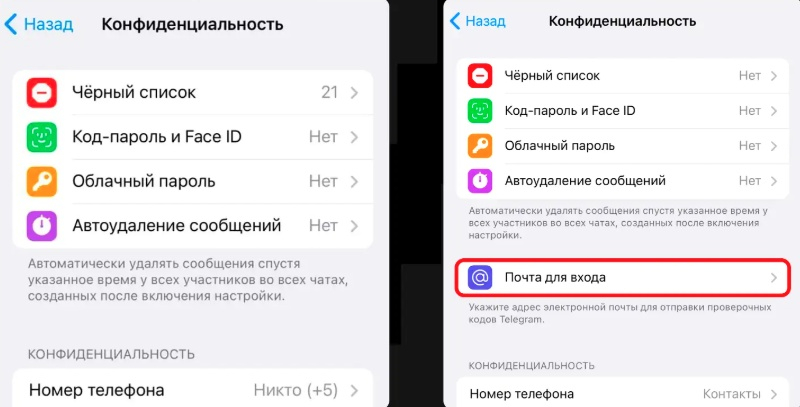
Чтобы он появился, нужно сначала установить облачный пароль. Для этого в главном меню приложения нужно перейти в «Настройки» и выбрать пункт «Конфиденциальность». Если в списке пункт «Почта для входа» отсутствует, необходимо либо установить облачный пароль, либо сбросить его, а затем установить заново. Потребуется ввести адрес электронной почты для сброса облачного пароля, в надёжности и доступности которого пользователь уверен.
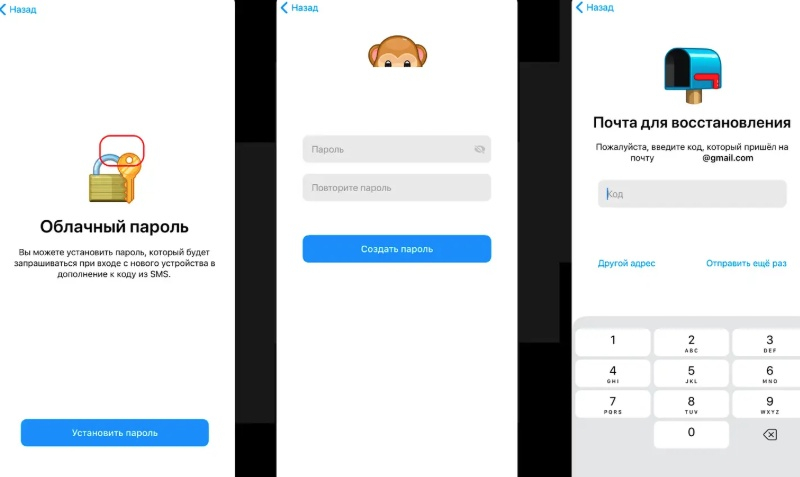
На адрес, указанный для облачного пароля, коды авторизации приходить не будут, он нужен только для сброса облачного пароля. Но после установки облачного пароля в меню «Конфиденциальность» с некоторой задержкой появится ранее отсутствовавший пункт «Почта для входа». Здесь требуется ввести адрес для получения проверочных кодов, этот адрес не должен совпадать с почтой для сброса облачного пароля.
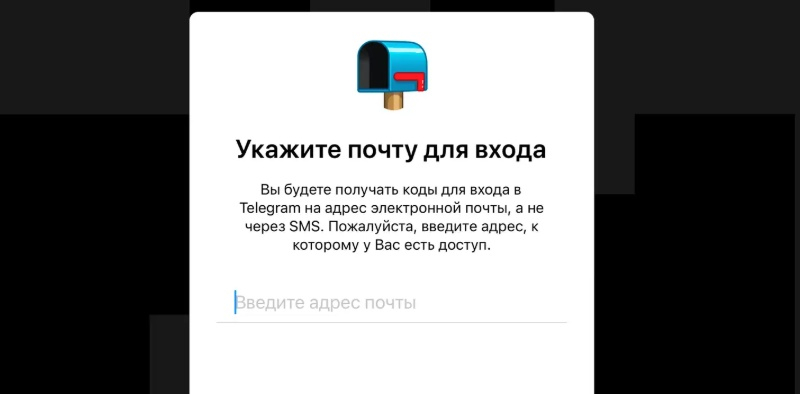
После выполнения этих рекомендаций пользователь сможет восстановить доступ к аккаунту подтверждением с другого устройства или вводом кода из электронной почты, а не из SMS.
